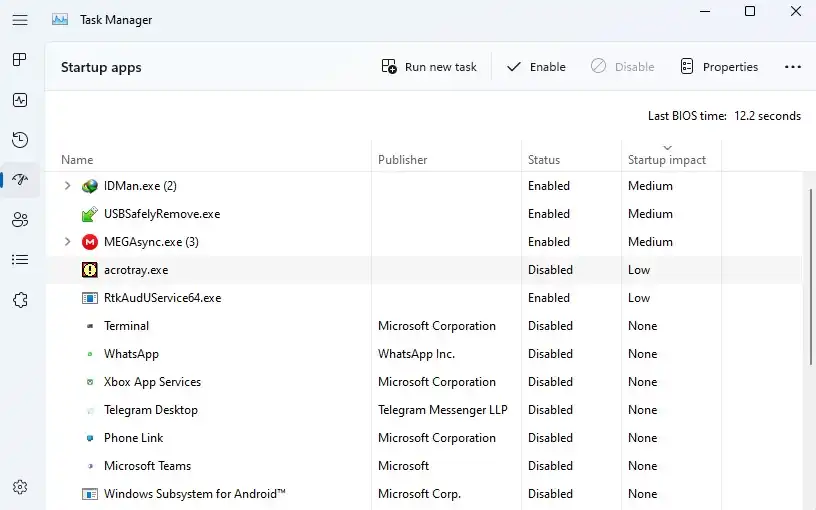
Dalam tutorial ini kami akan membahas tentang cara menonaktifkan program yang otomatis berjalan saat startup di Windows 11 dengan mudah.
Mungkin kamu sering menjumpai pada pc atau laptop Windows 11, ada banyak aplikasi yang tidak selalu kamu gunakan yang otomatis berjalan saat startup. Dan terlalu banyak program semacam itu dapat menurunkan kinerja sistem dan pada akhirnya dapat mengganggu pekerjaan yang sedang kamu kerjakan.
Tentu saja, ada beberapa program vital yang mungkin ingin kamu jalankan secara otomatis, seperti antivirus, aplikasi bawaan driver, aplikasi Kamera, dll. Namun, ada beberapa aplikasi lain yang mengatur sendiri dalam rutinitas startup dan menghabiskan sumber daya dan memori sistem. Jadi, jika kamu menonaktifkan program yang tidak diinginkan ini dan ingin komputer berjalan lebih cepat, baca terus untuk mengetahui cara menonaktifkan aplikasi yang berjalan otomatis di Windows 11.
Menonaktifkan startup program yang berjalan otomatis melalui Settings
Untuk menonaktifkan program startup Windows 11, ikuti langkah-langkah berikut:
1. Buka Settings > Apps > Startup.
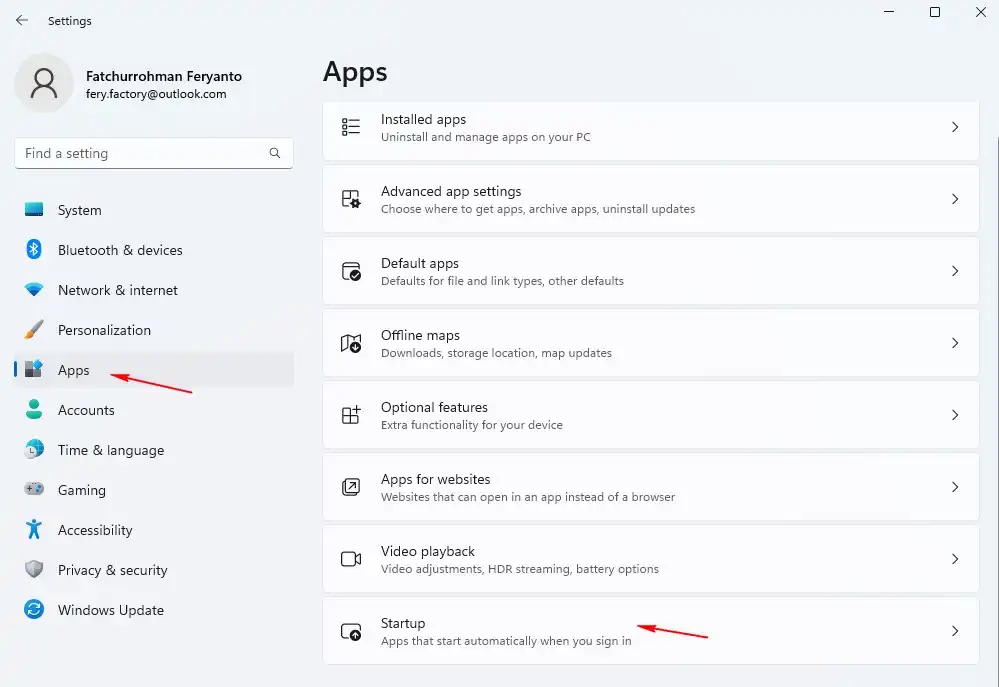
2. Nonaktifkan opsi switch di sebelah aplikasi yang ingin kamu nonaktifkan saat startup.
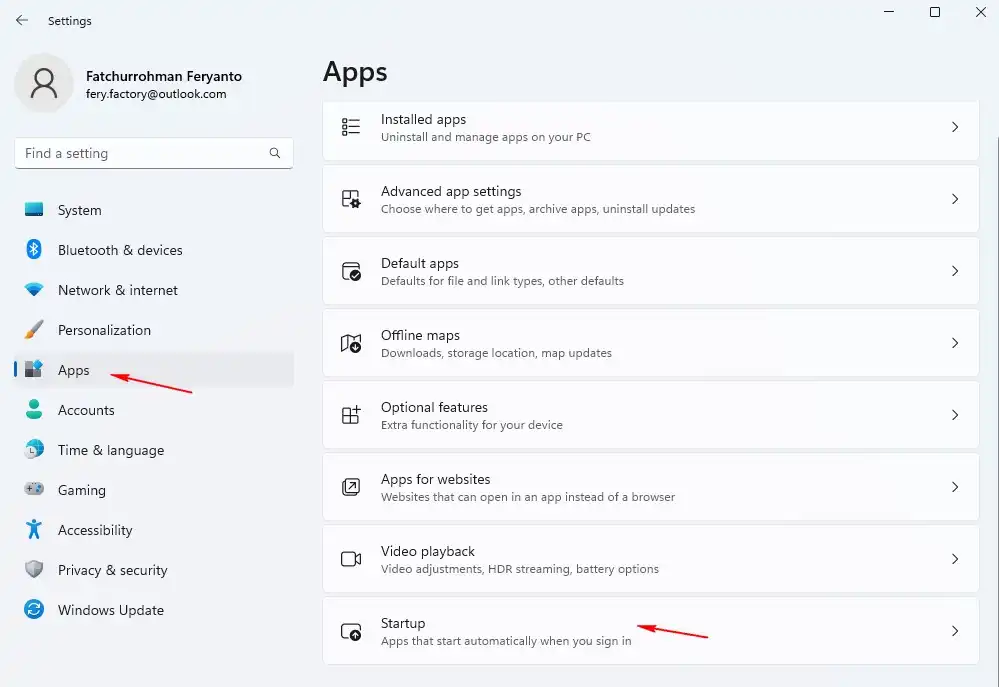
Pada bagian bawah switch, kamu bisa melihat impact atau indikasi dampak untuk setiap aplikasi yang tercantum di sana. Ada 4 jenis impact : No Impact, Low Impact, Medium Impact, dan High Impact.
Indikator ini menunjukkan dampak program terhadap CPU dan disk drive komputer. Jika suatu program ditandai sebagai High Impact, itu berarti program akan memakan waktu lebih lama untuk memuat dan dengan demikian menambah waktu untuk memuat sistem operasi sepenuhnya.
Menghapus program startup yang berjalan otomatis melalui Task Manager
Berikut adalah metode lain untuk mencegah aplikasi berjalan secara otomatis saat startup Windows.
1. Buka Task Manager, caranya klik kanan icon Start dan pilih Task Manager.
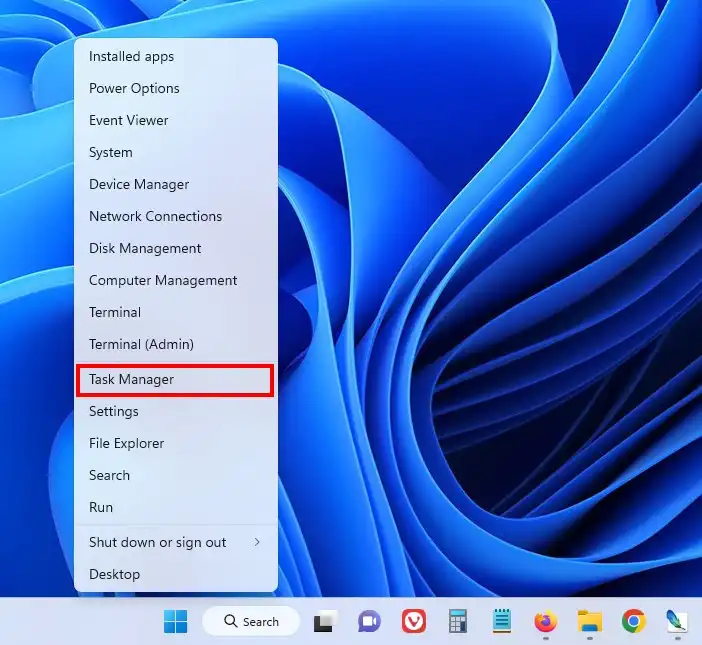
2. Di jendela Task Manager, klik tab Startup atau Startup apps dengan icon speedometer di versi 22H2.
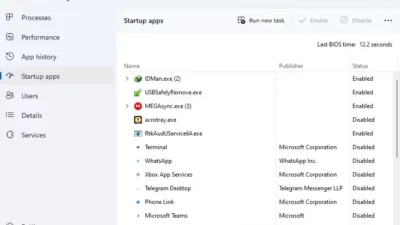
3. Kamu akan melihat daftar program yang dimulai secara otomatis di Windows 11. Untuk menonaktifkan aplikasi dalam daftar, klik kanan aplikasi dan pilih Disable.
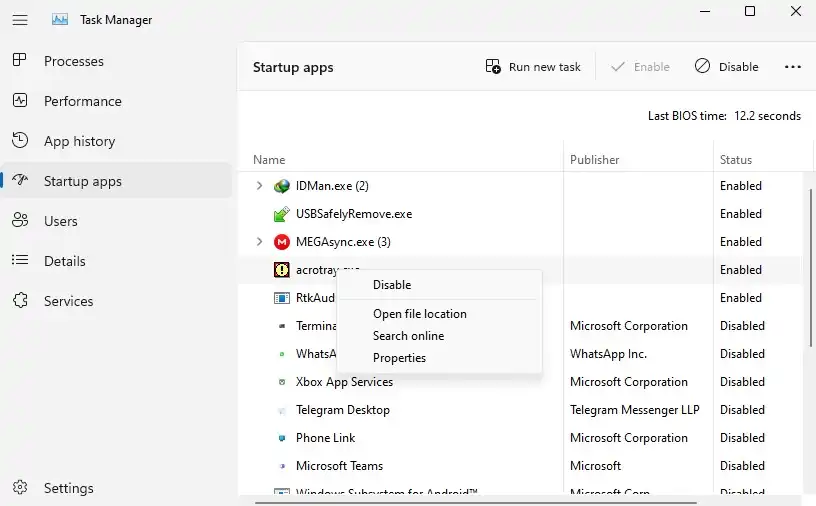
Jika kamu ragu apakah menonaktifkan aplikasi dari daftar startup program akan mempengaruhi kerja sistem, sebaiknya kamu mencoba menonaktifkan satu aplikasi dulu setiap kamu menyalakan komputer sambil memeriksa apakah ada pengaruh yang tidak kamu inginkan.
Kami harap panduan ini bisa membantu kamu memahami cara menonaktifkan program startup di Windows 11. Mungkin kamu bisa berbagi, program apa saja yang kamu nonaktifkan di kolom komentar.






